Kako dokazati besedilo v tujem jeziku v Wordu 2016

V interesu kozmopolitizma vam Word 2016 omogoča delo s tujimi jeziki. Naučite se, kako vnesti in urediti besedilo v tujem jeziku, ter preveriti črkovanje in slovnico.
Oštevilčenje vrstic, če je omogočeno, se prikaže levo od vsake vrstice, ki vsebuje besedilo v dokumentu Word 2013. Vse vrstice so oštevilčene, razen tistih v tabelah, opombah, končnih opombah, besedilnih poljih, glavah in nogah. Izberete lahko, da oštevilčite vsako vrstico posebej ali izberete prikaz številk vrstic v intervalih, kot je vsaka deseta vrstica.
Odprite dokument Word 2013, ki potrebuje oštevilčenje vrstic.
Izberite Postavitev strani→ Številke vrstic→ Neprekinjeno.
Kot lahko vidite, obstaja več različnih možnosti oštevilčevanja vrstic, ki jih lahko omogočite za svoj dokument. Izberite možnost oštevilčevanja vrstic, ki ustreza vašim potrebam, neprekinjeno, znova zaženite na vsaki strani, znova zaženite pri vsakem razdelku ali celo preskočite oštevilčenje določenega odstavka.
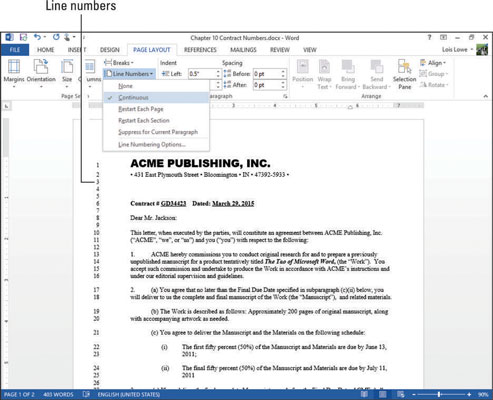
Prazne vrstice, ustvarjene s pritiskom na Enter, so oštevilčene skupaj z drugimi vrsticami. Vendar pa prazne vrstice, ustvarjene z uporabo dodatnega razmika nad ali pod odstavkom, ali prazne vrstice med vrsticami odstavka z dvojnim razmikom, niso oštevilčene. Na sliki na primer opazite, da so vrstice od 3 do 5 prazne oštevilčene vrstice, dodatna vrstica razmika med vrsticama 16 in 17 pa ni oštevilčena.
Izberite Postavitev strani→ Številke vrstic→ Možnosti oštevilčevanja vrstic.
Odpre se pogovorno okno Page Setup z prikazanim zavihkom Postavitev.
Kliknite gumb Številke vrstic.
Odpre se pogovorno okno Številke vrstic.
Spremenite vrednost Count By na 10, kliknite V redu, da zaprete pogovorno okno Številke vrstic, in nato kliknite V redu, da zaprete pogovorno okno Nastavitev strani.
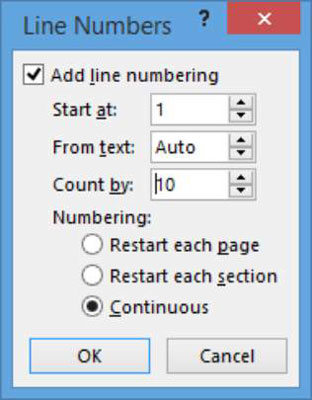
Vrstice so zdaj oštevilčene na vsakih deset vrstic namesto na vsako vrstico.
Shranite dokument in ga zaprite.
V interesu kozmopolitizma vam Word 2016 omogoča delo s tujimi jeziki. Naučite se, kako vnesti in urediti besedilo v tujem jeziku, ter preveriti črkovanje in slovnico.
Učinkovito filtriranje in razvrščanje podatkov v vrtilni tabeli Excel 2019 za boljša poročila. Dosežite hitrejše analize z našimi namigi in triki!
Reševalec v Excelu je močno orodje za optimizacijo, ki lahko naleti na težave. Razumevanje sporočil o napakah reševalca vam lahko pomaga rešiti težave in optimizirati vaše matematične modele.
Odkrijte različne <strong>teme PowerPoint 2019</strong> in kako jih lahko uporabite za izboljšanje vaših predstavitev. Izberite najboljšo temo za vaše diapozitive.
Nekateri statistični ukrepi v Excelu so lahko zelo zmedeni, vendar so funkcije hi-kvadrat res praktične. Preberite vse opise funkcij hi-kvadrat za bolje razumevanje statističnih orodij.
V tem članku se naučite, kako dodati <strong>obrobo strani</strong> v Word 2013, vključno z različnimi slogi in tehnikami za izboljšanje videza vaših dokumentov.
Ni vam treba omejiti uporabe urejevalnika besedil na delo z enim samim dokumentom. Učinkovito delajte z več dokumenti v Wordu 2013.
Sodelovanje pri predstavitvi, ustvarjeni v PowerPointu 2013, je lahko tako preprosto kot dodajanje komentarjev. Odkrijte, kako učinkovito uporabljati komentarje za izboljšanje vaših predstavitev.
Ugotovite, kako prilagoditi nastavitve preverjanja črkovanja in slovnice v Wordu 2016, da izboljšate svoje jezikovne sposobnosti.
PowerPoint 2013 vam ponuja različne načine za izvedbo predstavitve, vključno s tiskanjem izročkov. Izročki so ključnega pomena za izboljšanje vaše predstavitve.




